WPS演示进行多张图片拼图的方法
时间:2023-07-27 11:00:15作者:极光下载站人气:443
在wps演示中,有些时候我们需要将图片进行拼图操作,那么就可以将自己需要的多张图片都进行显示出来,并且在WPS演示中,提供了多种拼图的样式,你可以进行四张图片的拼图,以及可以进行六张图片的拼图等,且每一种数量的拼图样式都是有多种可以选择的,那么这样就可以帮助自己将图片进行完美的展示出来了,而想要进行拼图的话,只需要进入到图片处理的窗口中进行操作即可,下方是关于如何使用WPS演示文稿进行拼图的具体操作方法,如果你需要的情况下可以看看方法教程,希望对大家有所帮助。
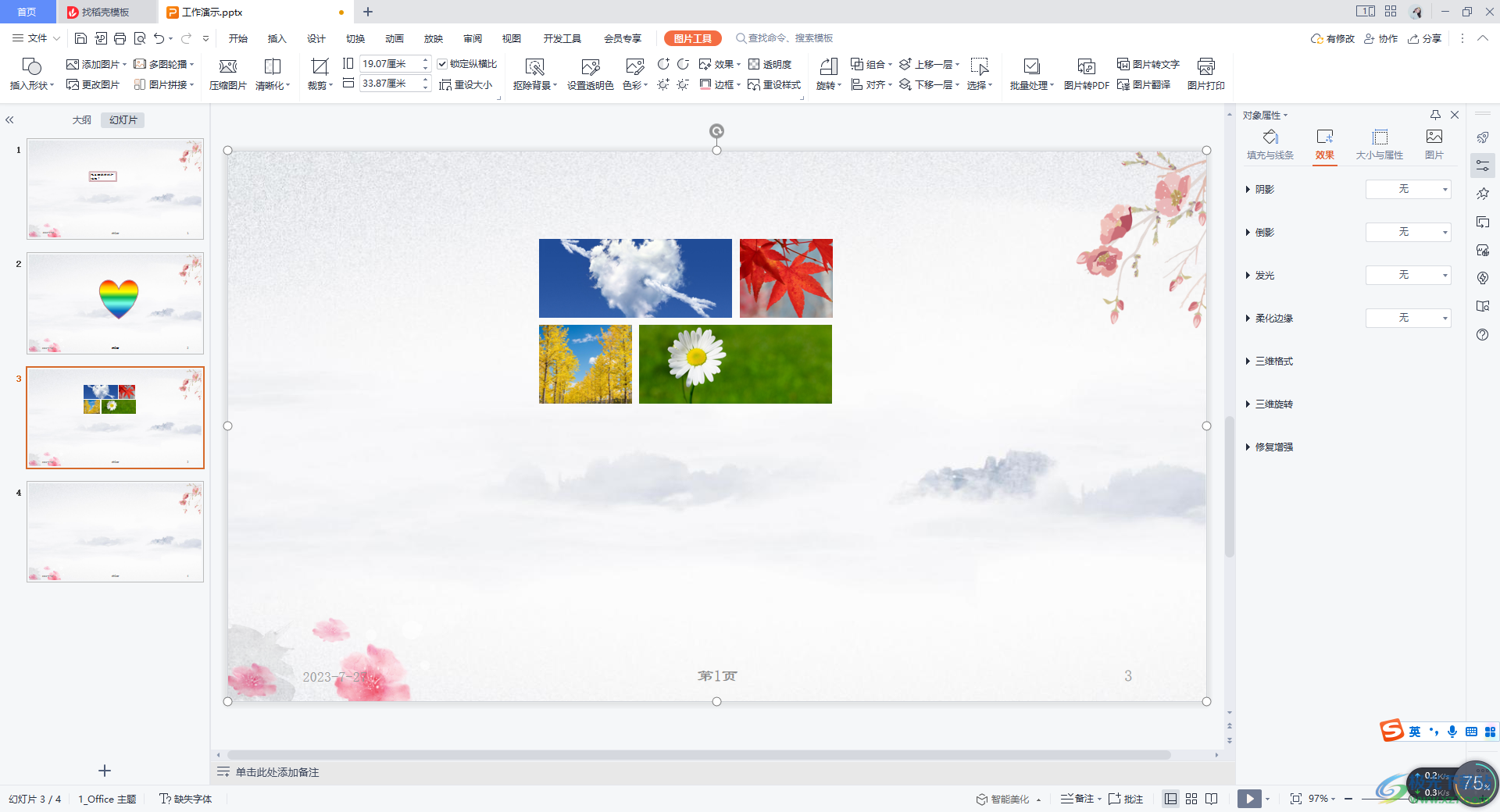
方法步骤
1.首先,我们需要将【插入】选项点击打开,然后选择【图片】,将自己存放在本地中的图片添加进来。
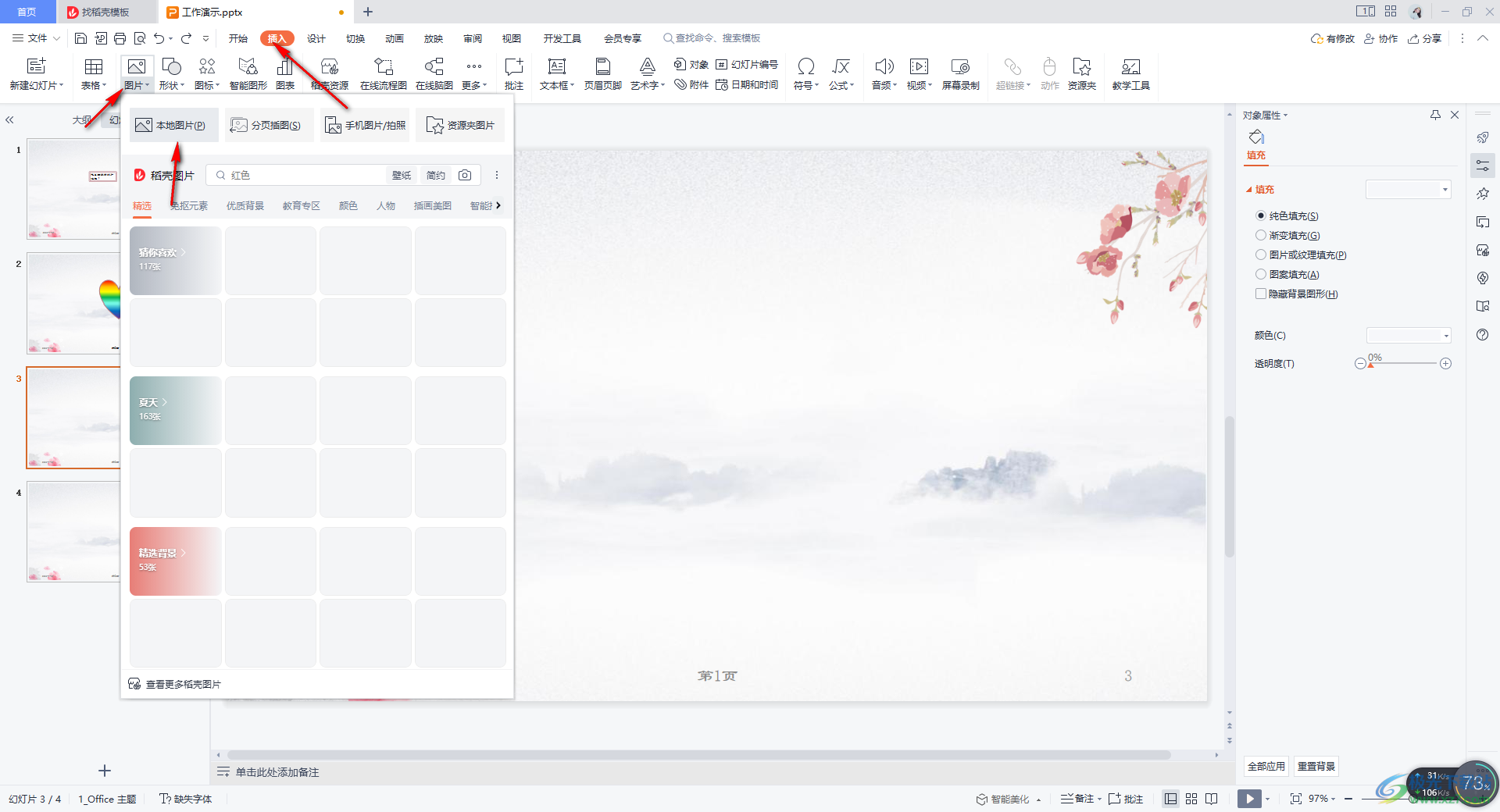
2.我们只需要添加一张图片进来即可,之后将该图片旁边的图片处理图标点击打开。
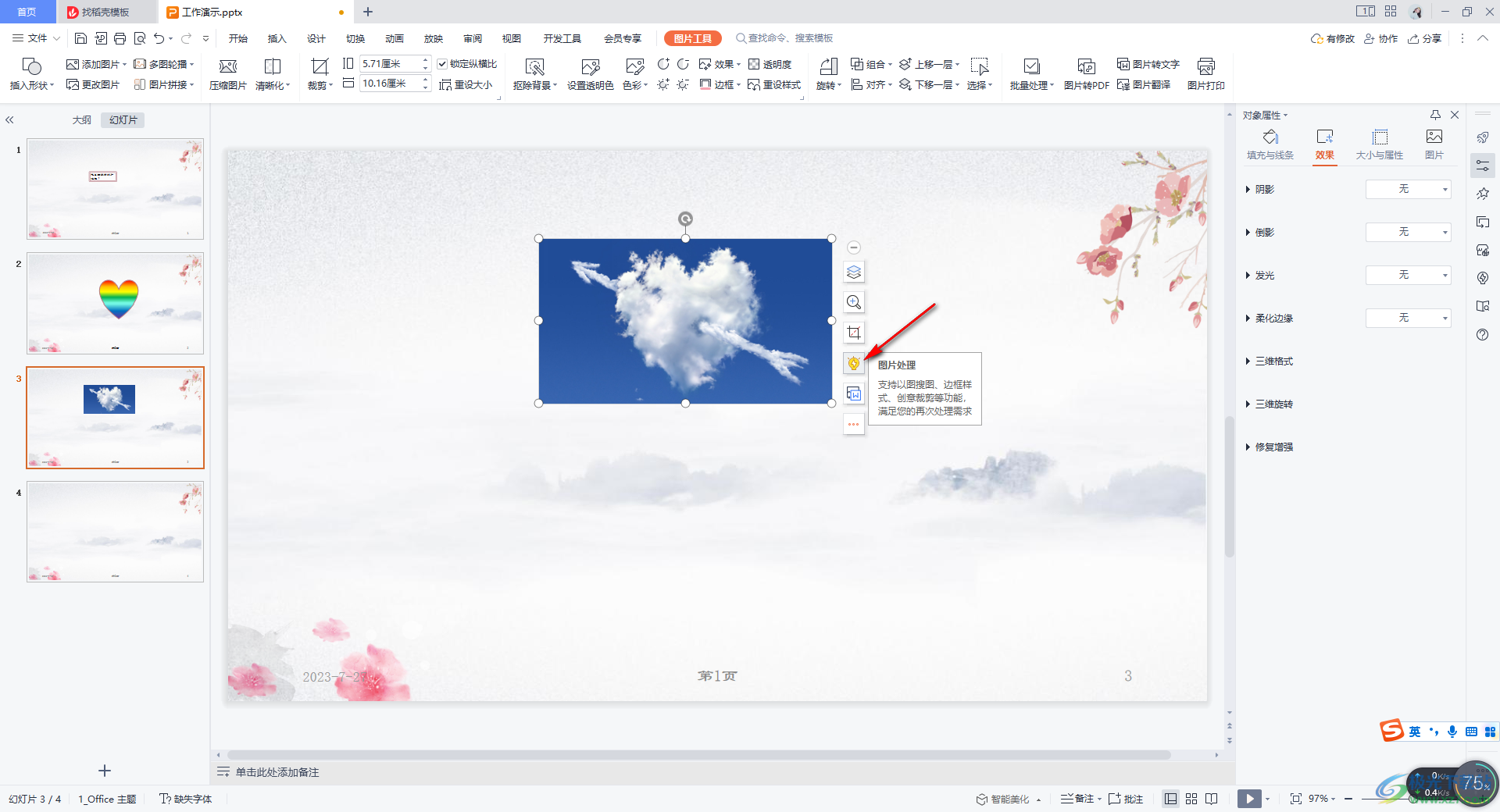
3.这时,在旁边就会出现一个设置窗口,我们直接点击【拼图】,然后选择自己想要拼图的数量,这里我们选择的是【4张】,然后选择自己喜欢的一个样式进行使用即可。
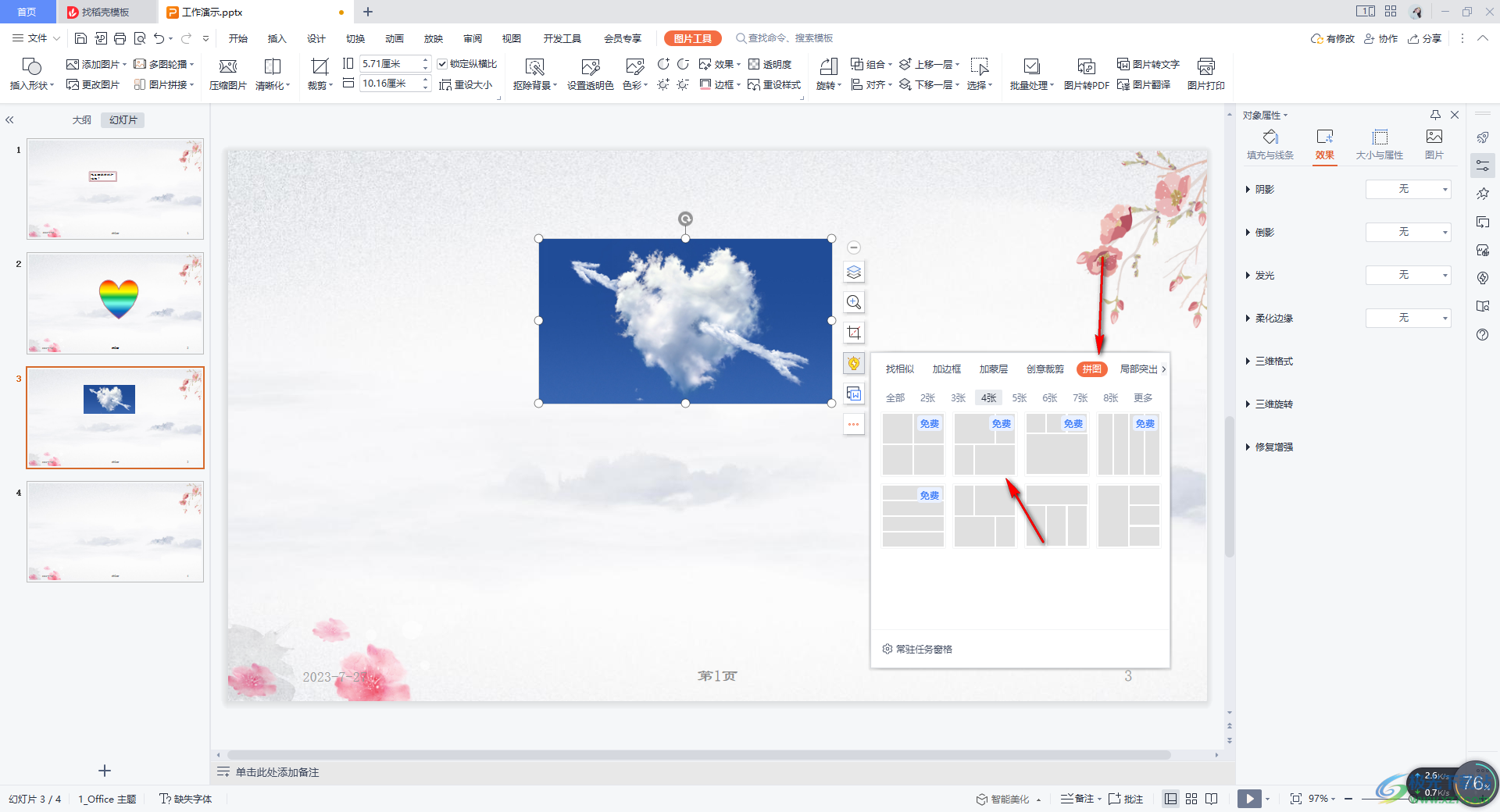
4.之后图片上就会出现一个空白的区域,我们点击空白的区域,会出现一个图片图标,点击该图标,将自己本地中的想要进行拼图的图片添加进来即可。
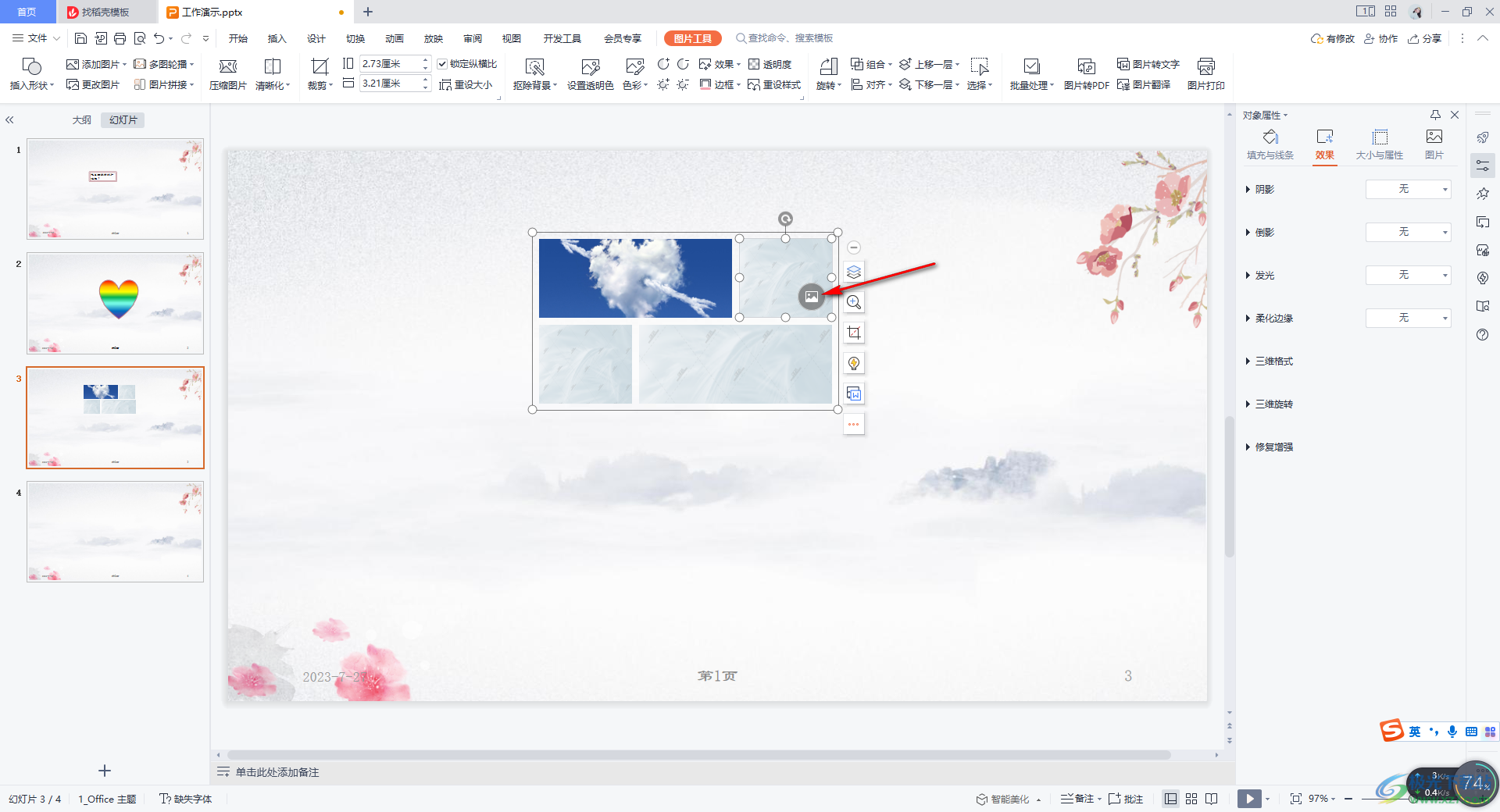
5.根据这样的操作方法依次将需要的图片都添加进来即可,并且你也可以通过图片的边框将拼图扩大显示。
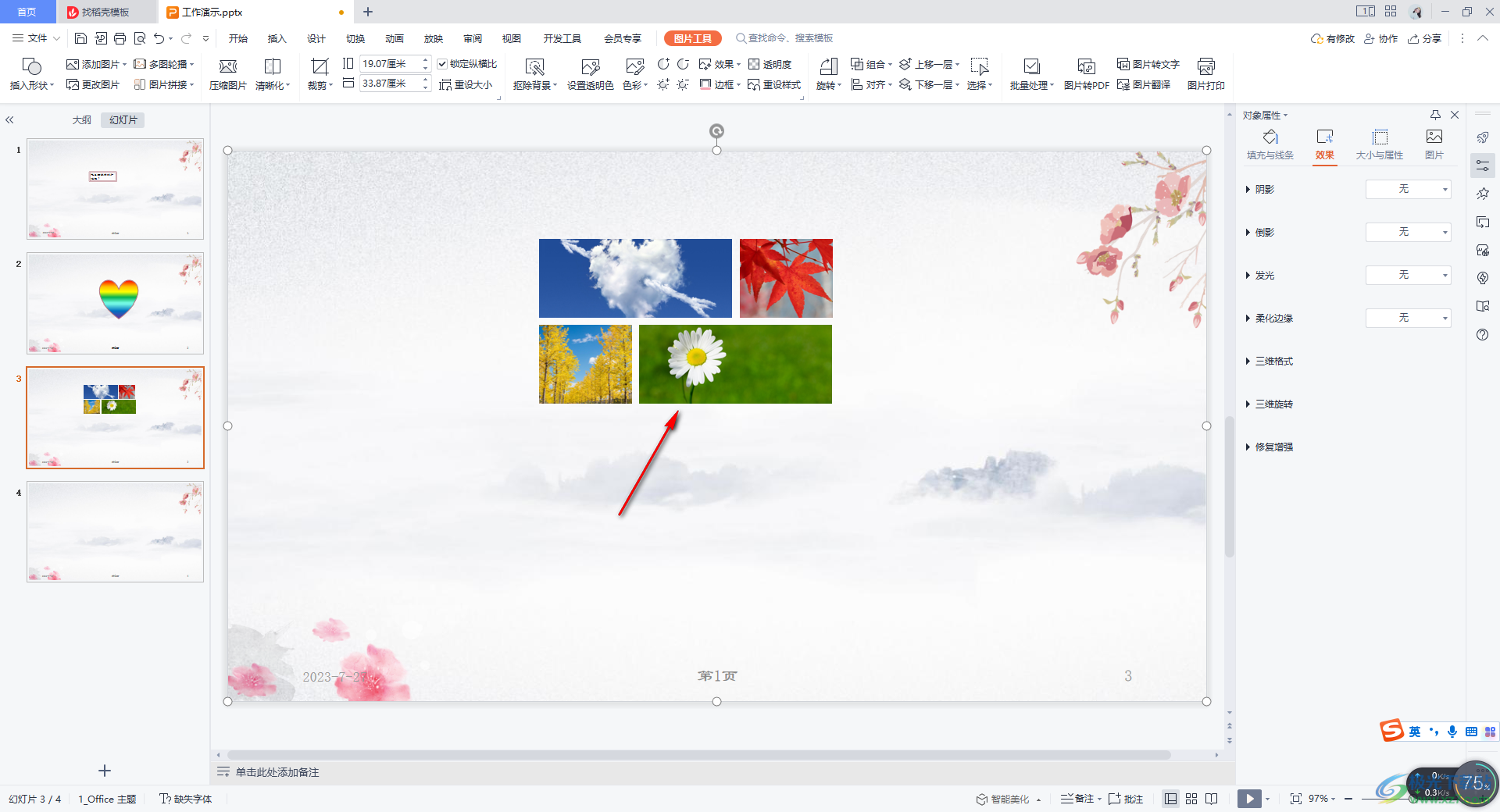
以上就是关于如何使用WPS演示文稿进行拼图的具体操作方法,如果你想要在幻灯片中将自己需要的图片进行拼图操作,那么我们就可以通过以上这样的方法进行设置即可,将图片进行拼图之后可以同时显示多张图片在页面上,并且也有一定的设计感,感兴趣的话可以操作试试。

大小:240.07 MB版本:v12.1.0.18608环境:WinAll
- 进入下载
相关推荐
相关下载
热门阅览
- 1百度网盘分享密码暴力破解方法,怎么破解百度网盘加密链接
- 2keyshot6破解安装步骤-keyshot6破解安装教程
- 3apktool手机版使用教程-apktool使用方法
- 4mac版steam怎么设置中文 steam mac版设置中文教程
- 5抖音推荐怎么设置页面?抖音推荐界面重新设置教程
- 6电脑怎么开启VT 如何开启VT的详细教程!
- 7掌上英雄联盟怎么注销账号?掌上英雄联盟怎么退出登录
- 8rar文件怎么打开?如何打开rar格式文件
- 9掌上wegame怎么查别人战绩?掌上wegame怎么看别人英雄联盟战绩
- 10qq邮箱格式怎么写?qq邮箱格式是什么样的以及注册英文邮箱的方法
- 11怎么安装会声会影x7?会声会影x7安装教程
- 12Word文档中轻松实现两行对齐?word文档两行文字怎么对齐?
网友评论